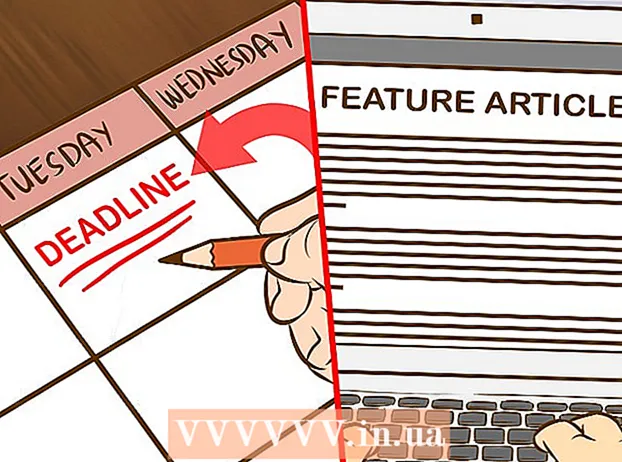Müəllif:
Gregory Harris
Yaradılış Tarixi:
15 Aprel 2021
YeniləMə Tarixi:
1 İyul 2024

MəZmun
- Addımlar
- 5 -in 1 -ci hissəsi: Əsas addımlar
- 5 -in 2 -ci hissəsi: Windows -da səsi necə fərdiləşdirmək olar
- 5 -in 3 -cü hissəsi: Mac OS X -də Səsi Necə Ayarlamaq olar
- 4 -cü hissə 5: Windows -da sürücüləri necə yeniləmək olar
- 5 -ci hissə 5: Mac OS X -də sürücüləri necə yeniləmək olar
- İpuçları
- Xəbərdarlıqlar
Bu məqalədə, Windows və Mac OS X kompüterlərindəki kompüter dinamiklərində yaranan problemləri necə aradan qaldıracağınızı və düzəldəcəyinizi göstərəcəyik. Yalnız bir mütəxəssis dinamikləri özləri düzəldə bilər, lakin əksər hallarda problemlər kompüterin aparat və ya proqram təminatından qaynaqlanır və onları həll etmək asandır.
Addımlar
5 -in 1 -ci hissəsi: Əsas addımlar
 1 Dinləyicilərin necə işlədiyini xatırlayın. Bu spiker problemlərini həll etmək üçün lazımdır.
1 Dinləyicilərin necə işlədiyini xatırlayın. Bu spiker problemlərini həll etmək üçün lazımdır. - Kompüter tərəfindən yaradılan səs siqnalları kompüterdəki audio porta göndərilir (bu port ümumiyyətlə yaşıl rəngdədir).
- Dinamiklər bu audio porta qoşulur və səs siqnalı dinamiklərə quraşdırılmış kiçik bir gücləndiriciyə göndərilir.
- Gücləndiricinin çıxışı dinamiklərə qoşulur.
- Batareya (noutbuk) və ya elektrik prizi (masa üstü) ilə işləyən kompüterdən gələn zəif səs siqnalını dinamikaya daxil edən spirallərin titrəmələri havada akustik titrəmələrə səbəb olaraq səs yaradır.
 2 Dinamiklərdən heç bir səs çıxarmayacağını xatırlayın. Son addımda sadalanan hadisələr silsiləsindəki hər hansı bir uğursuzluq dinamiklərə zərər verə bilsə də, səs çıxarmamağın əsas səbəbləri bunlardır:
2 Dinamiklərdən heç bir səs çıxarmayacağını xatırlayın. Son addımda sadalanan hadisələr silsiləsindəki hər hansı bir uğursuzluq dinamiklərə zərər verə bilsə də, səs çıxarmamağın əsas səbəbləri bunlardır: - Proqram təminatı - proqram təminatı problemləri hər hansı bir səbəbdən yarana bilər, məsələn, aşağı batareya və ya köhnəlmiş sürücülər.
- Avadanlıq - hardware problemləri fiziki arızalar və ya zəif bağlanmış dinamik hissələri səbəbindən baş verir. Bu vəziyyətdə dinamiklər, çox güman ki, yalnız bir mütəxəssis tərəfindən təmir edilə bilər (xüsusən də dizüstü kompüter dinamikləri işləmirsə).
- Yalnız istisna, dinamiklərin kompüterə düzgün bağlanmamasıdır.
 3 Laptopunuzu elektrik prizinə qoşun. Bir çox Windows noutbukları, batareya müəyyən bir səviyyədən aşağı düşdükdə aşağı güc rejiminə keçirlər. Bu bəzən kompüterin müəyyən funksiyalarının (məsələn, səs) işləməsinə səbəb olur. Bunun qarşısını almaq üçün dizüstü kompüterinizi elektrik prizinə qoşun.
3 Laptopunuzu elektrik prizinə qoşun. Bir çox Windows noutbukları, batareya müəyyən bir səviyyədən aşağı düşdükdə aşağı güc rejiminə keçirlər. Bu bəzən kompüterin müəyyən funksiyalarının (məsələn, səs) işləməsinə səbəb olur. Bunun qarşısını almaq üçün dizüstü kompüterinizi elektrik prizinə qoşun. - Masaüstü kompüter üçün bu addımı atlayın.
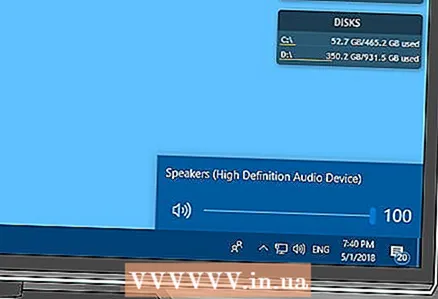 4 Dinamiklərinizin və ya kompüterinizin səs səviyyəsini yoxlayın. Dinamiklərinizin öz səs nəzarətləri varsa, səsi eşitmək üçün səsi artırmaq üçün istifadə edin. Həm də kompüterdə səsin söndürülmədiyinə əmin olun, çünki bu olduqca yaygındır.
4 Dinamiklərinizin və ya kompüterinizin səs səviyyəsini yoxlayın. Dinamiklərinizin öz səs nəzarətləri varsa, səsi eşitmək üçün səsi artırmaq üçün istifadə edin. Həm də kompüterdə səsin söndürülmədiyinə əmin olun, çünki bu olduqca yaygındır. - Laptopda səs səviyyəsini maksimuma qaldırın.
 5 Qulaqlıqların kompüterə bağlı olmadığından əmin olun. Kompüterdəki qulaqlıq yuvasına bir şey bağlanarsa, dinamiklər işləməyəcək.
5 Qulaqlıqların kompüterə bağlı olmadığından əmin olun. Kompüterdəki qulaqlıq yuvasına bir şey bağlanarsa, dinamiklər işləməyəcək. - Masaüstü kompüterlərdə qulaqlıq yuvası şassinin arxasında yerləşir.
- Bir çox dinamikin öz qulaqlıq yuvası var, buna görə bir şeyin bağlı olub olmadığını yoxlayın.
 6 Kompüterinizdə Bluetooth -u söndürün. Bəzən kompüter simsiz səs çalma cihazlarına qoşulur, buna görə də səs dinamiklərdən başqa bir cihazdan çıxır (və sizin üçün işləməyəcək kimi görünür).
6 Kompüterinizdə Bluetooth -u söndürün. Bəzən kompüter simsiz səs çalma cihazlarına qoşulur, buna görə də səs dinamiklərdən başqa bir cihazdan çıxır (və sizin üçün işləməyəcək kimi görünür). - Windows - basın Qazan+A (və ya sağ alt küncdəki işarəni vurun) və sonra rəngli Bluetooth simgesini vurun
 .
. - Makintoş - Bluetooth simgesini vurun
 yuxarı sağ küncdə və sonra menyudan Bluetooth'u Disable seçin.
yuxarı sağ küncdə və sonra menyudan Bluetooth'u Disable seçin.
- Windows - basın Qazan+A (və ya sağ alt küncdəki işarəni vurun) və sonra rəngli Bluetooth simgesini vurun
 7 Səsin qulaqlıqdan gəldiyini yoxlayın. Qulaqlıqlar kompüterə bağlı deyilsə də, hələ də dinamiklərdən səs çıxmırsa, qulaqlıqları qoşun və səslərin oradan keçdiyini yoxlayın, bu problemin mənbəyinin kompüter olub olmadığını müəyyən etməyə kömək edəcək:
7 Səsin qulaqlıqdan gəldiyini yoxlayın. Qulaqlıqlar kompüterə bağlı deyilsə də, hələ də dinamiklərdən səs çıxmırsa, qulaqlıqları qoşun və səslərin oradan keçdiyini yoxlayın, bu problemin mənbəyinin kompüter olub olmadığını müəyyən etməyə kömək edəcək: - Qulaqlıqlarda səs var, amma dinamiklərdə yoxdursa, problem dinamiklərdə və ya əlaqədədir.
- Qulaqlıqlarda və ya dinamiklərdə səs yoxdursa, problem proqramdır.
 8 Dinamik əlaqələrini yoxlayın. Kompüterə və ya bir -birinə düzgün bağlı ola bilməzlər. Dinamiklərin bir -biri ilə əlaqəsini yoxlamaq üçün dinamiklərin arxasına qoşulmuş kabelləri yoxlayın. Dinamiklərin kompüterə qoşulmasını yoxlamaq üçün kompüterin arxasına qoşulmuş kabelləri yoxlayın.
8 Dinamik əlaqələrini yoxlayın. Kompüterə və ya bir -birinə düzgün bağlı ola bilməzlər. Dinamiklərin bir -biri ilə əlaqəsini yoxlamaq üçün dinamiklərin arxasına qoşulmuş kabelləri yoxlayın. Dinamiklərin kompüterə qoşulmasını yoxlamaq üçün kompüterin arxasına qoşulmuş kabelləri yoxlayın. - Dinamiklər ümumiyyətlə qulaqlıq yuvası olan və yaşıl rəngdə olan kompüterin Audio Çıxış portuna qoşulmalıdır.
- Dinamiklər HDMI kabeli, optik kabel, Thunderbolt və s.
 9 Kompüterinizi yenidən başladın. Bu bir çox proqram problemini həll edir. Bunu etmək üçün kompüterinizi söndürün, bir neçə dəqiqə gözləyin və sonra yenidən yandırın.
9 Kompüterinizi yenidən başladın. Bu bir çox proqram problemini həll edir. Bunu etmək üçün kompüterinizi söndürün, bir neçə dəqiqə gözləyin və sonra yenidən yandırın. - Windows - başlanğıc menyusunu açın
 , "Kapat" düyməsini basın
, "Kapat" düyməsini basın  > Bağlayın, kompüteri beş dəqiqə tək qoyun və sonra kompüterdəki güc düyməsini basın.
> Bağlayın, kompüteri beş dəqiqə tək qoyun və sonra kompüterdəki güc düyməsini basın. - Makintoş - "Apple" menyusunu açın
 , iki dəfə Kapat düyməsini basın, kompüteri beş dəqiqə tək qoyun və sonra kompüterdəki güc düyməsini basın.
, iki dəfə Kapat düyməsini basın, kompüteri beş dəqiqə tək qoyun və sonra kompüterdəki güc düyməsini basın.
- Windows - başlanğıc menyusunu açın
 10 Proqram problemlərini həll etməyə çalışın. Aşağıdakı bölmələr səsin tənzimlənməsi və Windows və ya Mac OS X kompüterlərində sürücülərin yenilənməsi haqqındadır.Səsinizi düzgün qurarsanız və sürücülərinizi yeniləsəniz, dinamikləriniz nəinki işləyəcək, həm də ən son proqramdan istifadə edəcək.
10 Proqram problemlərini həll etməyə çalışın. Aşağıdakı bölmələr səsin tənzimlənməsi və Windows və ya Mac OS X kompüterlərində sürücülərin yenilənməsi haqqındadır.Səsinizi düzgün qurarsanız və sürücülərinizi yeniləsəniz, dinamikləriniz nəinki işləyəcək, həm də ən son proqramdan istifadə edəcək. - Burada təsvir olunan üsullardan heç biri müvəffəqiyyətli deyilsə, dinamikləri və / və ya kompüteri atelyedə aparın.
5 -in 2 -ci hissəsi: Windows -da səsi necə fərdiləşdirmək olar
 1 Başlat menyusunu açın
1 Başlat menyusunu açın  . Ekranın sol aşağı küncündə Windows loqotipini vurun.
. Ekranın sol aşağı küncündə Windows loqotipini vurun.  2 İdarəetmə panelinin "Səs" bölməsini açın. Daxil edin səsvə sonra menyunun yuxarısındakı Səsə (dinamik şəkilli simge) vurun.
2 İdarəetmə panelinin "Səs" bölməsini açın. Daxil edin səsvə sonra menyunun yuxarısındakı Səsə (dinamik şəkilli simge) vurun. - Səs seçimi altında İdarəetmə Panelini görəcəksiniz.
 3 Nişanı vurun Oynandı. Səs pəncərəsinin yuxarısındadır. Səs parametrləri açılacaq.
3 Nişanı vurun Oynandı. Səs pəncərəsinin yuxarısındadır. Səs parametrləri açılacaq. - Göstərilən sekməni tıkladığınızda cari sekmə dəyişməzsə, artıq Çalma sekmesindesiniz.
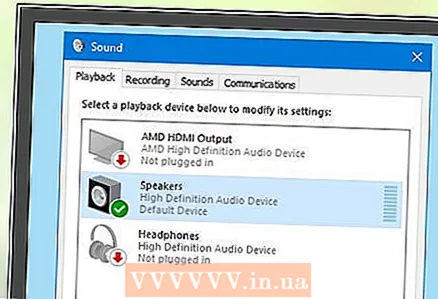 4 Dinamiklərinizi seçin. Bunu etmək üçün adlarını vurun (ümumiyyətlə dinamik istehsalçısının adı və model nömrəsinin birləşməsi).
4 Dinamiklərinizi seçin. Bunu etmək üçün adlarını vurun (ümumiyyətlə dinamik istehsalçısının adı və model nömrəsinin birləşməsi). 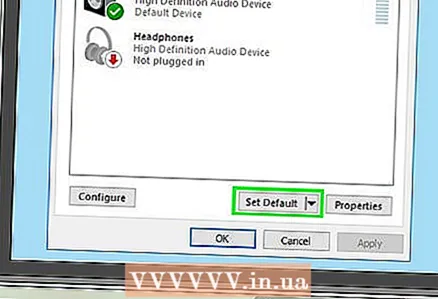 5 Basın Defolt. Pəncərənin sağ alt tərəfindədir. Seçilmiş dinamiklər əsas səsləndirmə cihazı olaraq quraşdırılacaq, yəni bütün səs siqnalları dinamiklərdən keçəcək (əlbəttə ki, qulaqlıq kompüterə qoşulmadıqda).
5 Basın Defolt. Pəncərənin sağ alt tərəfindədir. Seçilmiş dinamiklər əsas səsləndirmə cihazı olaraq quraşdırılacaq, yəni bütün səs siqnalları dinamiklərdən keçəcək (əlbəttə ki, qulaqlıq kompüterə qoşulmadıqda). 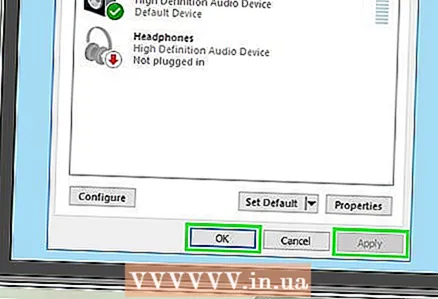 6 Basın Tətbiq edin > tamam. Hər iki variant da pəncərənin altındadır. Dəyişikliklər qüvvəyə minəcək və pəncərə bağlanacaq.
6 Basın Tətbiq edin > tamam. Hər iki variant da pəncərənin altındadır. Dəyişikliklər qüvvəyə minəcək və pəncərə bağlanacaq.  7 Dinamikləri sınayın. Səs səviyyəsinin lazımi səviyyədə qurulduğundan əmin olun, sonra videonu və ya mahnını oxudun. Sütunlar işləyirsə, daha oxumağa ehtiyac yoxdur; əks halda, audio sürücülərinizi yeniləyin.
7 Dinamikləri sınayın. Səs səviyyəsinin lazımi səviyyədə qurulduğundan əmin olun, sonra videonu və ya mahnını oxudun. Sütunlar işləyirsə, daha oxumağa ehtiyac yoxdur; əks halda, audio sürücülərinizi yeniləyin.
5 -in 3 -cü hissəsi: Mac OS X -də Səsi Necə Ayarlamaq olar
 1 Apple menyusunu açın
1 Apple menyusunu açın  . Ekranın sol üst küncündə Apple loqotipini vurun.
. Ekranın sol üst küncündə Apple loqotipini vurun.  2 Basın Sistem parametrləri. Menyuda bu seçimi tapa bilərsiniz.
2 Basın Sistem parametrləri. Menyuda bu seçimi tapa bilərsiniz.  3 Basın Səs. Dinamik şəkilli bu simge Sistem Tercihləri pəncərəsində yerləşir. Səs pəncərəsi açılır.
3 Basın Səs. Dinamik şəkilli bu simge Sistem Tercihləri pəncərəsində yerləşir. Səs pəncərəsi açılır.  4 Nişanı vurun Oynatma. Səs pəncərəsinin yuxarısındadır. Səs parametrləri açılacaq.
4 Nişanı vurun Oynatma. Səs pəncərəsinin yuxarısındadır. Səs parametrləri açılacaq. 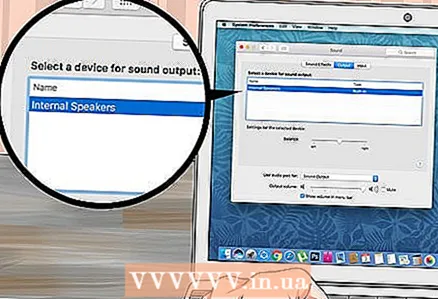 5 Dinamiklərinizi seçin. Bunu etmək üçün onların adını vurun. Seçilmiş dinamiklər əsas səsləndirmə cihazı olaraq təyin ediləcək.
5 Dinamiklərinizi seçin. Bunu etmək üçün onların adını vurun. Seçilmiş dinamiklər əsas səsləndirmə cihazı olaraq təyin ediləcək. 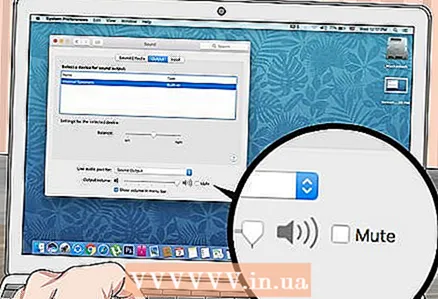 6 Səssizləşdir seçimini yoxlayın (varsa). Oynatma sekmesinin sağ alt tərəfindədir.
6 Səssizləşdir seçimini yoxlayın (varsa). Oynatma sekmesinin sağ alt tərəfindədir.  7 Dinamikləri sınayın. Səs səviyyəsinin lazımi səviyyədə qurulduğundan əmin olun, sonra videonu və ya mahnını oxudun. Sütunlar işləyirsə, daha oxumağa ehtiyac yoxdur; əks halda, audio sürücülərinizi yeniləyin.
7 Dinamikləri sınayın. Səs səviyyəsinin lazımi səviyyədə qurulduğundan əmin olun, sonra videonu və ya mahnını oxudun. Sütunlar işləyirsə, daha oxumağa ehtiyac yoxdur; əks halda, audio sürücülərinizi yeniləyin.
4 -cü hissə 5: Windows -da sürücüləri necə yeniləmək olar
 1 Başlat menyusunu açın
1 Başlat menyusunu açın  . Ekranın sol aşağı küncündə Windows loqotipini vurun.
. Ekranın sol aşağı küncündə Windows loqotipini vurun.  2 Cihaz menecerini açın. Daxil edin cihaz meneceri Başlat menyusunda, sonra menyunun yuxarısındakı Cihaz Menecerini basın.
2 Cihaz menecerini açın. Daxil edin cihaz meneceri Başlat menyusunda, sonra menyunun yuxarısındakı Cihaz Menecerini basın.  3 İki dəfə vurun Səs cihazları. Bu seçimi Cihaz meneceri pəncərəsinin yuxarısında tapa bilərsiniz. "Səs cihazları" bölməsi genişləndiriləcək, yəni ekranda səs cihazlarının siyahısı göstəriləcək.
3 İki dəfə vurun Səs cihazları. Bu seçimi Cihaz meneceri pəncərəsinin yuxarısında tapa bilərsiniz. "Səs cihazları" bölməsi genişləndiriləcək, yəni ekranda səs cihazlarının siyahısı göstəriləcək. - Göstərilən bölmədə cihazların siyahısını görürsünüzsə, bölmə artıq genişləndirilmişdir.
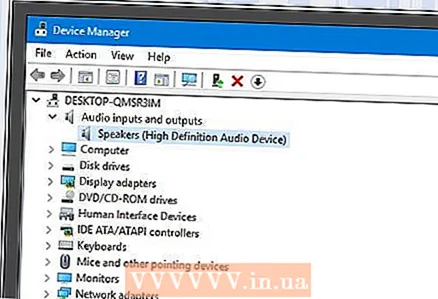 4 Dinamiklərinizi seçin. Bunu etmək üçün adlarını vurun (ümumiyyətlə dinamik istehsalçısının adı və model nömrəsinin birləşməsi).
4 Dinamiklərinizi seçin. Bunu etmək üçün adlarını vurun (ümumiyyətlə dinamik istehsalçısının adı və model nömrəsinin birləşməsi).  5 "Sürücüləri Yeniləyin" simgesini vurun. Pəncərənin yuxarı hissəsində yuxarıya doğru yaşıl bir ox olan qara bir kvadrat kimi görünür. Açılan bir menyu açılacaq.
5 "Sürücüləri Yeniləyin" simgesini vurun. Pəncərənin yuxarı hissəsində yuxarıya doğru yaşıl bir ox olan qara bir kvadrat kimi görünür. Açılan bir menyu açılacaq. 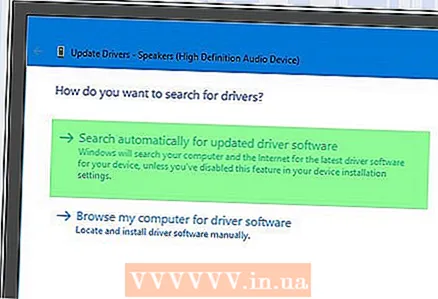 6 Basın Yenilənmiş sürücüləri avtomatik olaraq axtarın. Açılan menyuda var. Səs sürücülərinin axtarışı başlayacaq.
6 Basın Yenilənmiş sürücüləri avtomatik olaraq axtarın. Açılan menyuda var. Səs sürücülərinin axtarışı başlayacaq. 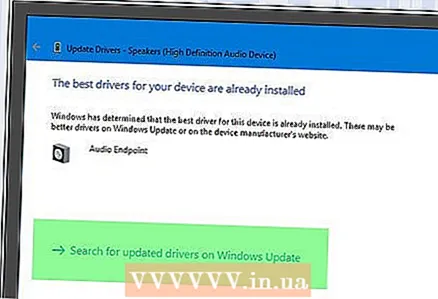 7 Ekrandakı təlimatları izləyin. Əksər hallarda sürücülər avtomatik olaraq quraşdırılacaq və təsdiq ekranı görünəcək. Bəzi hallarda, istənildikdə menyunu tıklamalı və ya kompüterinizi yenidən başlatmalısınız.
7 Ekrandakı təlimatları izləyin. Əksər hallarda sürücülər avtomatik olaraq quraşdırılacaq və təsdiq ekranı görünəcək. Bəzi hallarda, istənildikdə menyunu tıklamalı və ya kompüterinizi yenidən başlatmalısınız. - Yeni səs sürücüləri yoxdursa, "Ən son sürücülər artıq quraşdırılıb" mesajı görünür, ancaq Windows Yeniləməsini aça və "Yenilənmiş sürücüləri tap" düyməsini vura bilərsiniz.
 8 Dinamikləri sınayın. Səs səviyyəsinin lazımi səviyyədə qurulduğundan əmin olun, sonra videonu və ya mahnını oxudun. Dinamiklərdə problem sürücülərdisə, indi işləməlidirlər.
8 Dinamikləri sınayın. Səs səviyyəsinin lazımi səviyyədə qurulduğundan əmin olun, sonra videonu və ya mahnını oxudun. Dinamiklərdə problem sürücülərdisə, indi işləməlidirlər. - Dinamiklər hələ də işləmirsə, onları atelyedə aparın.
5 -ci hissə 5: Mac OS X -də sürücüləri necə yeniləmək olar
 1 Apple menyusunu açın
1 Apple menyusunu açın  . Ekranın sol üst küncündə Apple loqotipini vurun.
. Ekranın sol üst küncündə Apple loqotipini vurun.  2 Basın Proqram təminatının yenilənməsi. Bu seçim menyuda var. Mövcud proqram yeniləmələrinin siyahısını göstərən bir pəncərə açılacaqdır.
2 Basın Proqram təminatının yenilənməsi. Bu seçim menyuda var. Mövcud proqram yeniləmələrinin siyahısını göstərən bir pəncərə açılacaqdır. 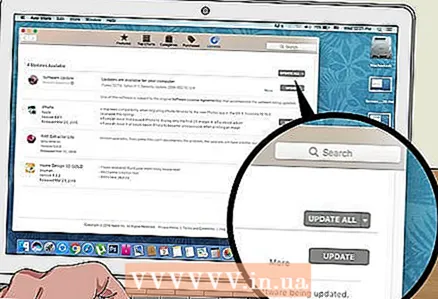 3 Basın Hamısını yeniləyin. Ən azı bir yeniləmə varsa, bu seçimi pəncərənin sağ üst küncündə tapa bilərsiniz.
3 Basın Hamısını yeniləyin. Ən azı bir yeniləmə varsa, bu seçimi pəncərənin sağ üst küncündə tapa bilərsiniz. 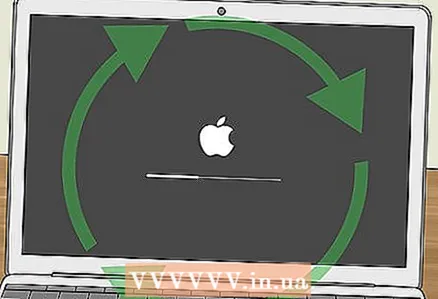 4 Yeniləmələrin quraşdırılmasını gözləyin. Yeniləmə sayından asılı olaraq bu bir az vaxt aparacaq. Səs sürücüləriniz köhnədirsə, onların yeniləməsi digər yeniləmələrlə birlikdə endiriləcəkdir.
4 Yeniləmələrin quraşdırılmasını gözləyin. Yeniləmə sayından asılı olaraq bu bir az vaxt aparacaq. Səs sürücüləriniz köhnədirsə, onların yeniləməsi digər yeniləmələrlə birlikdə endiriləcəkdir. - Kompüterinizi yenidən başlatmanız lazım ola bilər.
 5 Dinamikləri sınayın. Səs səviyyəsinin lazımi səviyyədə qurulduğundan əmin olun, sonra videonu və ya mahnını oxudun. Dinamiklərdə problem sürücülərdisə, indi işləməlidirlər.
5 Dinamikləri sınayın. Səs səviyyəsinin lazımi səviyyədə qurulduğundan əmin olun, sonra videonu və ya mahnını oxudun. Dinamiklərdə problem sürücülərdisə, indi işləməlidirlər. - Dinamiklər hələ də işləmirsə, onları atelyedə aparın.
İpuçları
- Səs sürücülərini dinamik istehsalçısının veb saytında "Dəstək", "Yükləmələr" və ya "Yardım" bölmələrində tapa bilərsiniz.
- Əgər işləməyən dinamikləriniz hələ də zəmanət altındadırsa, onları yenidən mağazaya aparın və dəyişdirilməsini istəyin. Dinamikləri sökməyin!
- İstəyirsinizsə, lehimli bağlantıları və daxili dinamik tellərini yoxlayın; Bunu etmək üçün spiker qutularını açın. Dinamiklər köhnədirsə və ya zəmanət müddəti keçibsə bunu edin.
Xəbərdarlıqlar
- Bəzən köhnə dinamikləri təmir etməkdənsə, yeni dinamiklər almaq daha asan və daha ucuzdur.
- Dinamikləri sökmək və təmir etmək üçün müvafiq texniki biliklərə ehtiyacınız var. Nə edəcəyinizi bilmirsinizsə, dinamiklərin daxili hissələrini lehimləməyə və ya başqa şəkildə təmir etməyə çalışmayın.